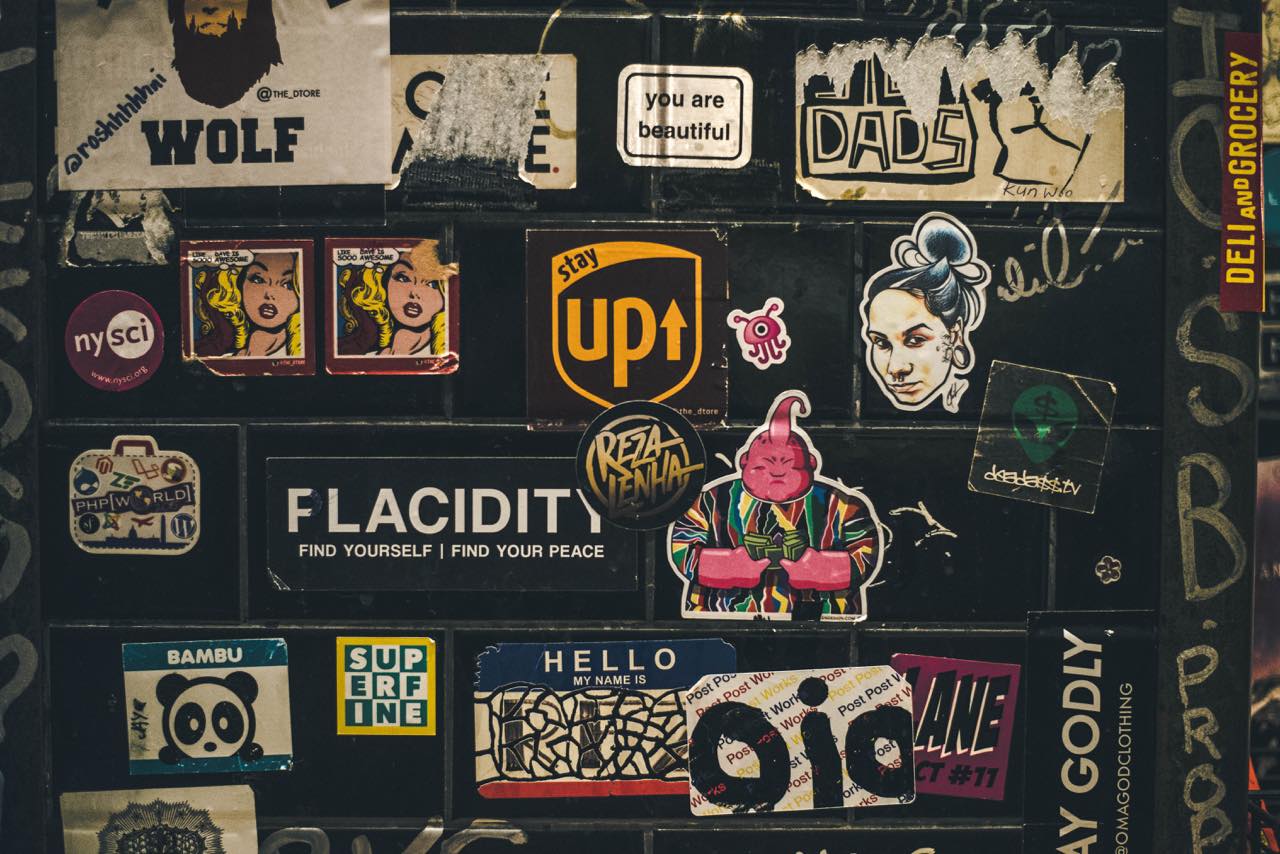前回、自作小説を画像化してツイッターなどに投稿できる『文庫ページメーカー』というツールを紹介しました。
ツイッター小説家を目指せ!「文庫ページメーカー」の使い方まとめ
こういった用途以外にも、テキストを画像化したい!というニーズは様々なシーンでありますよね。
というわけで、この記事では文字や文章を画像にするメリットや、おすすめのテキスト画像化ツールをまとめてみました。
※文書を画像ではなくPDF化する方法は、↓の記事で解説していますので、あわせてどうぞ。
いますぐ使える。無料で紙やWord・Excelの文書をPDF化する方法
-

-
【保存版】無料の小説メーカー11選|ネタ探し〜書籍作成まで対応!
続きを見る
スポンサーリンク
文章・文字を画像化するメリット
Twitterに長文が投稿できる
ツイッターには140文字という文字数制限があります。
普段のつぶやき程度ならこれで充分なのですが、少し長いエピソードや自作の小説などを投稿したい場合など、制限内に収まりきらないこともあるのでは?
そんなとき文章を画像化してつぶやきに添付すれば、140文字を超える長文でも1つのツイートで投稿できてしまいます。
連投でフォロワーのタイムラインを邪魔する心配もありません。
ツイートに目立つアイキャッチ画像を付けられる
単なる文字だけのツイートよりも、何かしらの画像をアイキャッチとして添付したつぶやきのほうが、よく読まれる傾向にあるそうです。
いちいちツイートの度に最適なフリー画像を探すのは大変ですが、テキスト画像化ツールなら目立つ「文字アイキャッチ」を手軽に作成できます。
ホームページやブログにメールアドレスが載せられる
自分のホームページやブログに連絡先としてメールアドレスを掲載する場合、そのままテキストとして書いてしまうとスパムクローラーの餌食になってしまいます。
「@」を全角や別の記号に置き換える方法もありますが、メルアドをまるごと画像化してしまったほうが安心です。
検索エンジンに文章が引っかからなくなる
いまのところ、Googleのクローラーは画像内のテキストまで解析して検索結果に反映させるということはしていないようです(将来的にはわかりませんが)。
ネガティブな用途だけでなく、本当に伝えたい人にだけ届くような文章を書きたい場合は、あえて画像化して検索対象外にしてしまうのも一つの手かもしれませんね。
おすすめの文章・文字画像化アプリ・サイト
文章を画像化できるWebツール!
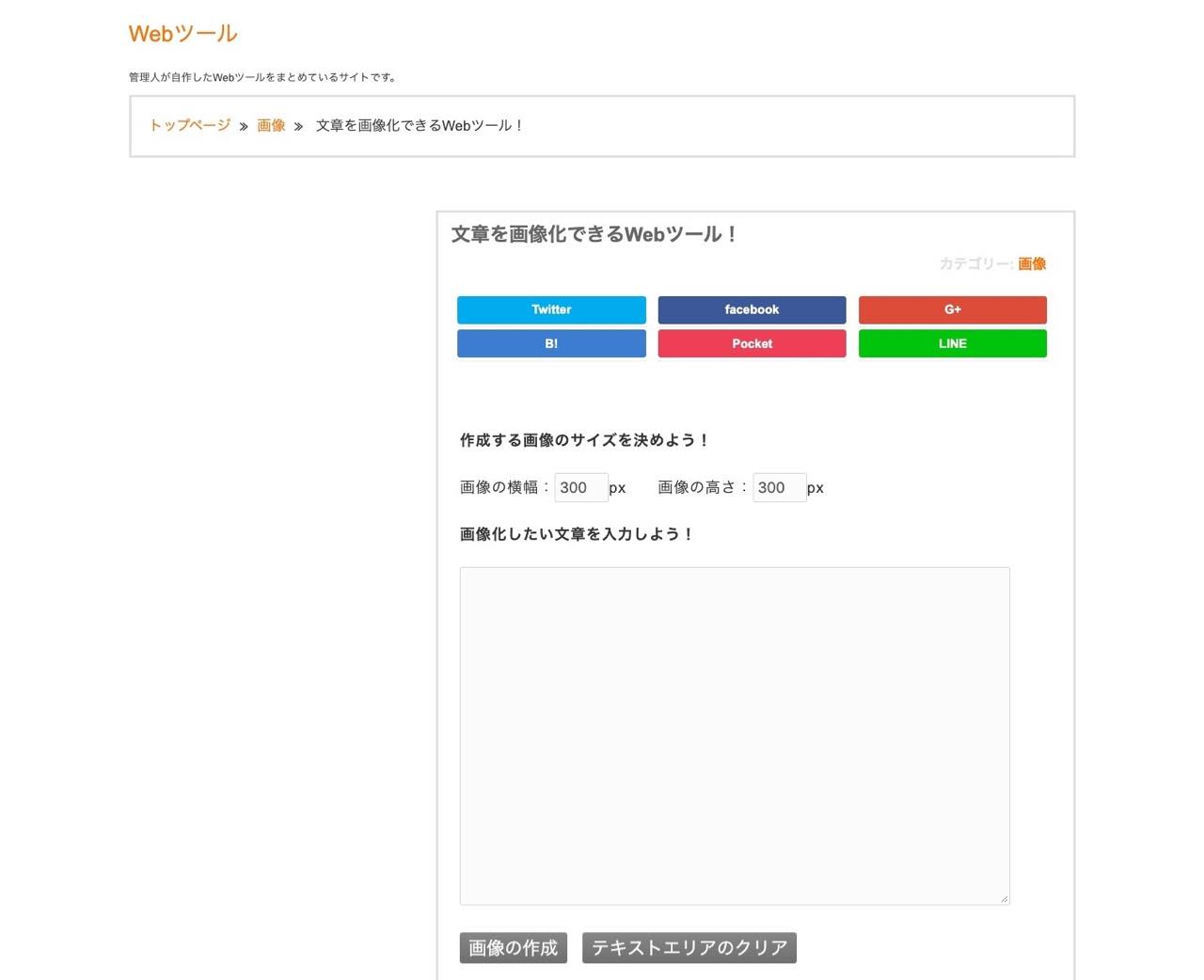
文章を入力して画像サイズを指定するだけであっという間にテキスト画像が作成できるシンプルなツール。
作成後、フォントの種類やサイズ・色、背景の色や透過度などがカスタマイズ可能です。
文字画像作成/Twitter文章を無料画像化
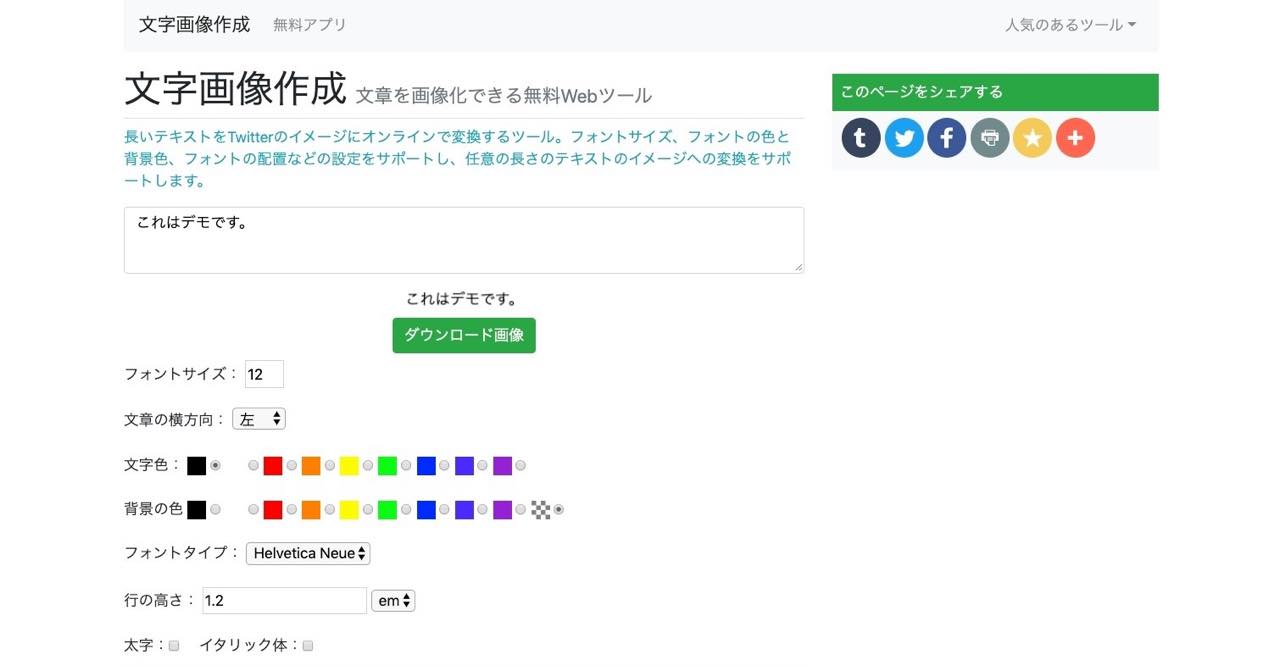
Twitterへの投稿を想定したシンプルなテキスト画像化ツール。
リアルタイムで入力した文字や編集内容が画像に反映されるのがわかりやすいですね。
文字画像作成機
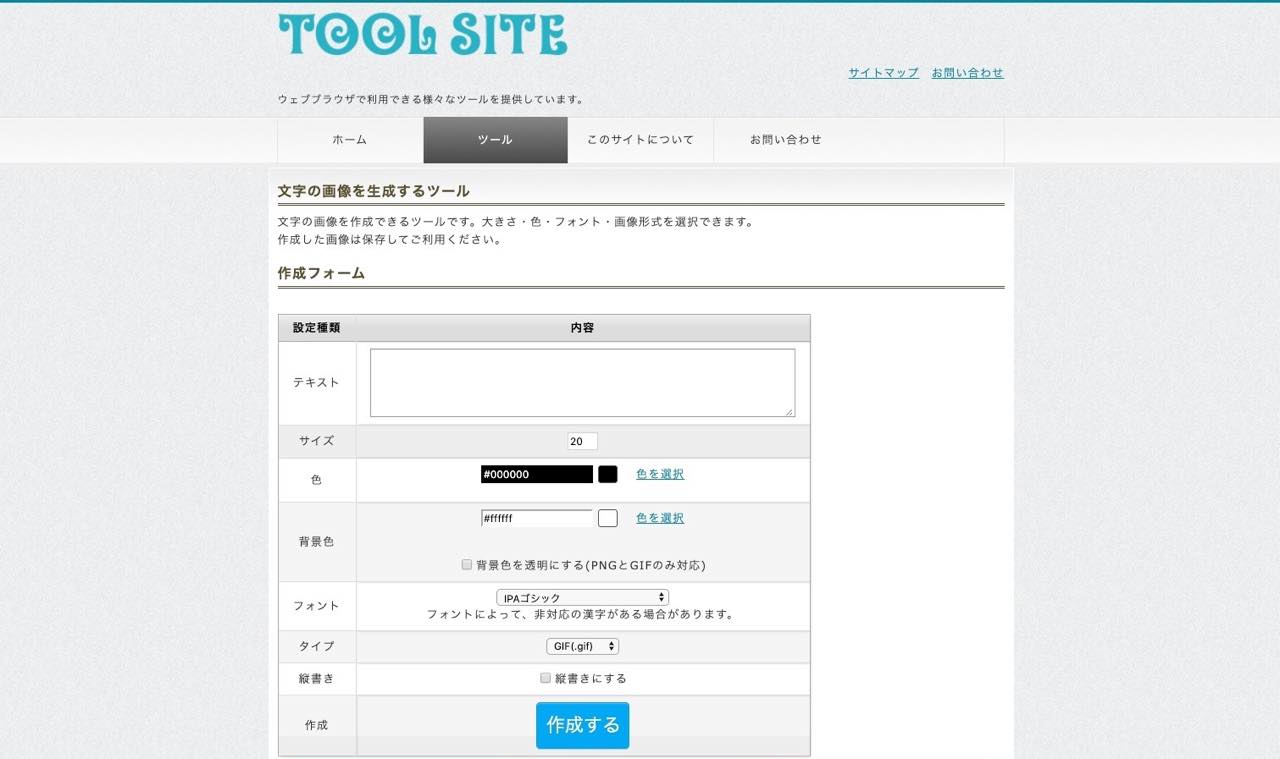
縦書き画像も作成できるテキスト画像化ツール。
フォントの種類が豊富なのも特徴です。
文字画像作成機 | TOOL SITE 【旧 任天堂ファンサイト】
文字画像作成ツール - つぶデコジェネレーター
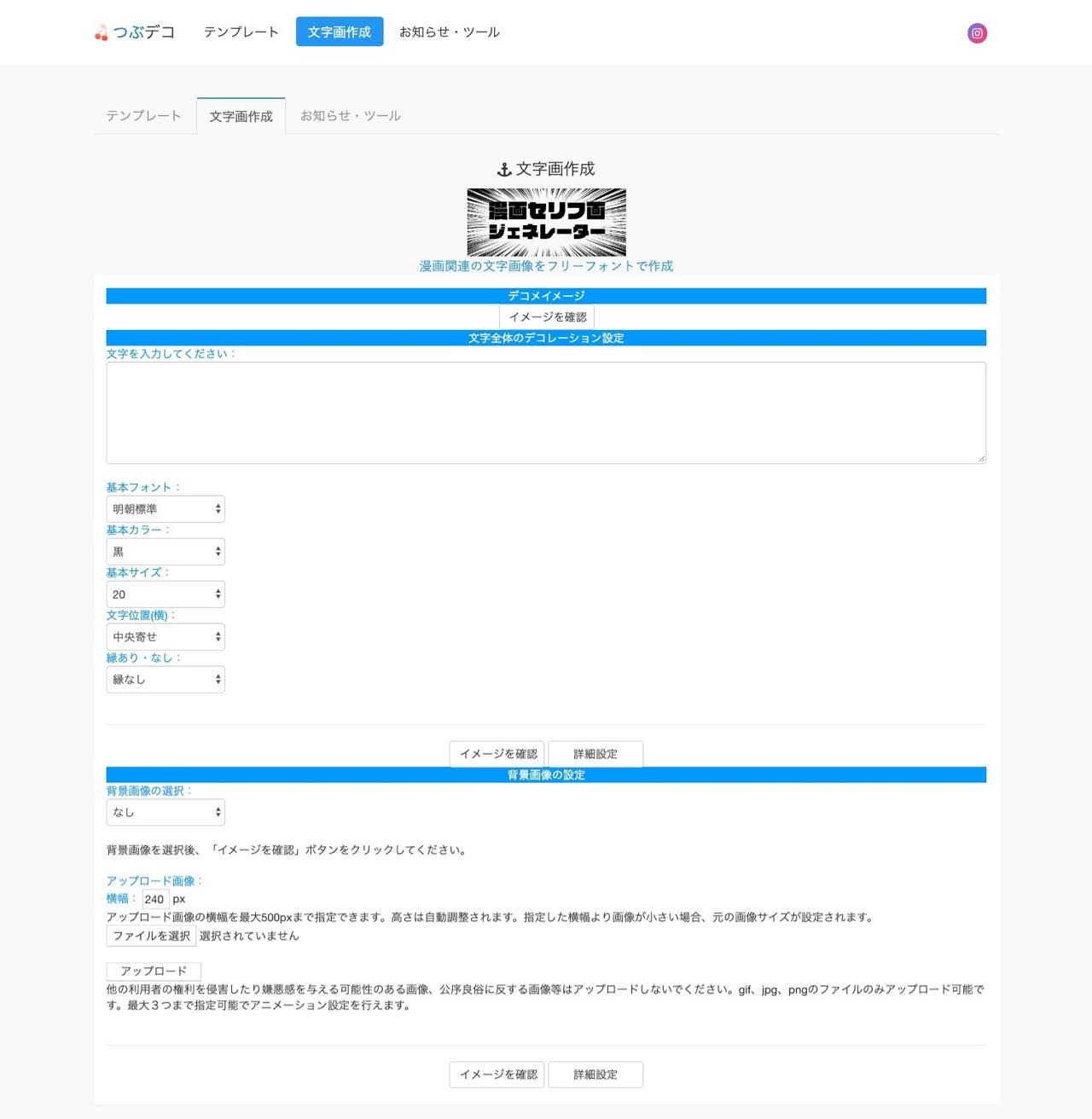
背景画像も選べるテキスト画像化ツール。
同じ画像内でテキストの装飾を個々に変えることもできます。
文字画メーカー
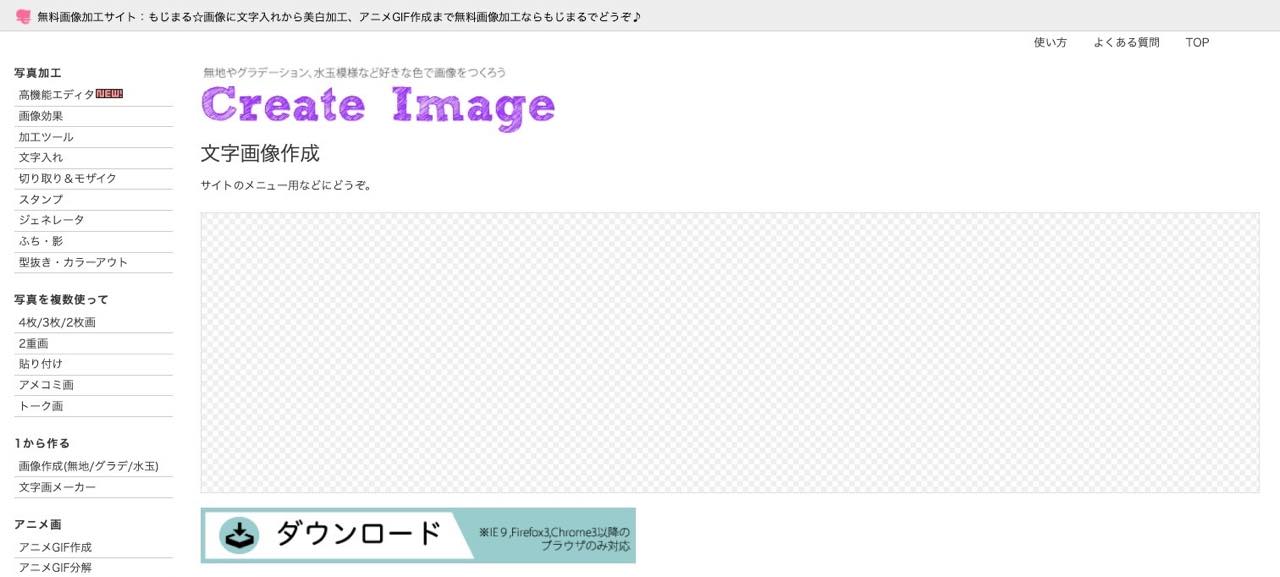
角丸やネオン効果など、様々な装飾を施せるテキスト画像化ツール。
長文というよりも、手軽にロゴデザインっぽい文字画像を作成する用途に向いています。
文字画メーカー::無料【画像加工サイト】もじまる - MOJIMARU.COM
Tellbox
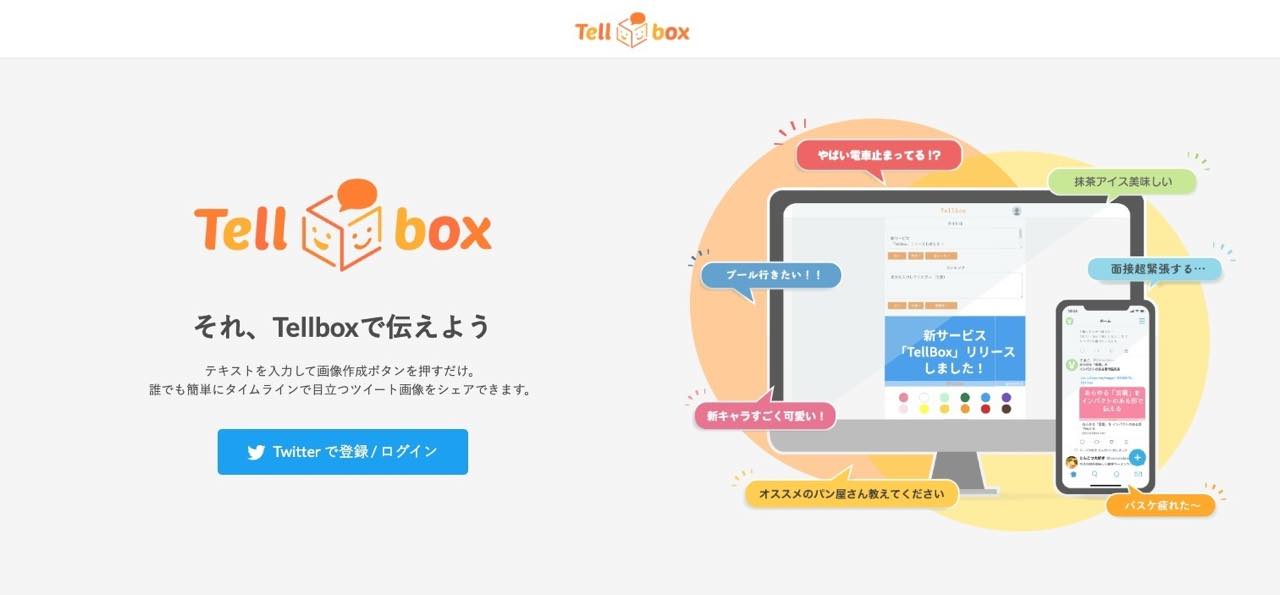
Twitterにアイキャッチとして文字画像を投稿できるツール。
いちいち画像を保存して開き直したりせず、アプリの中でそのまま投稿までできてしまうのが便利ですね。
Tellbox | Twitterで目立てる文字画像作成ツール
文庫ページメーカー
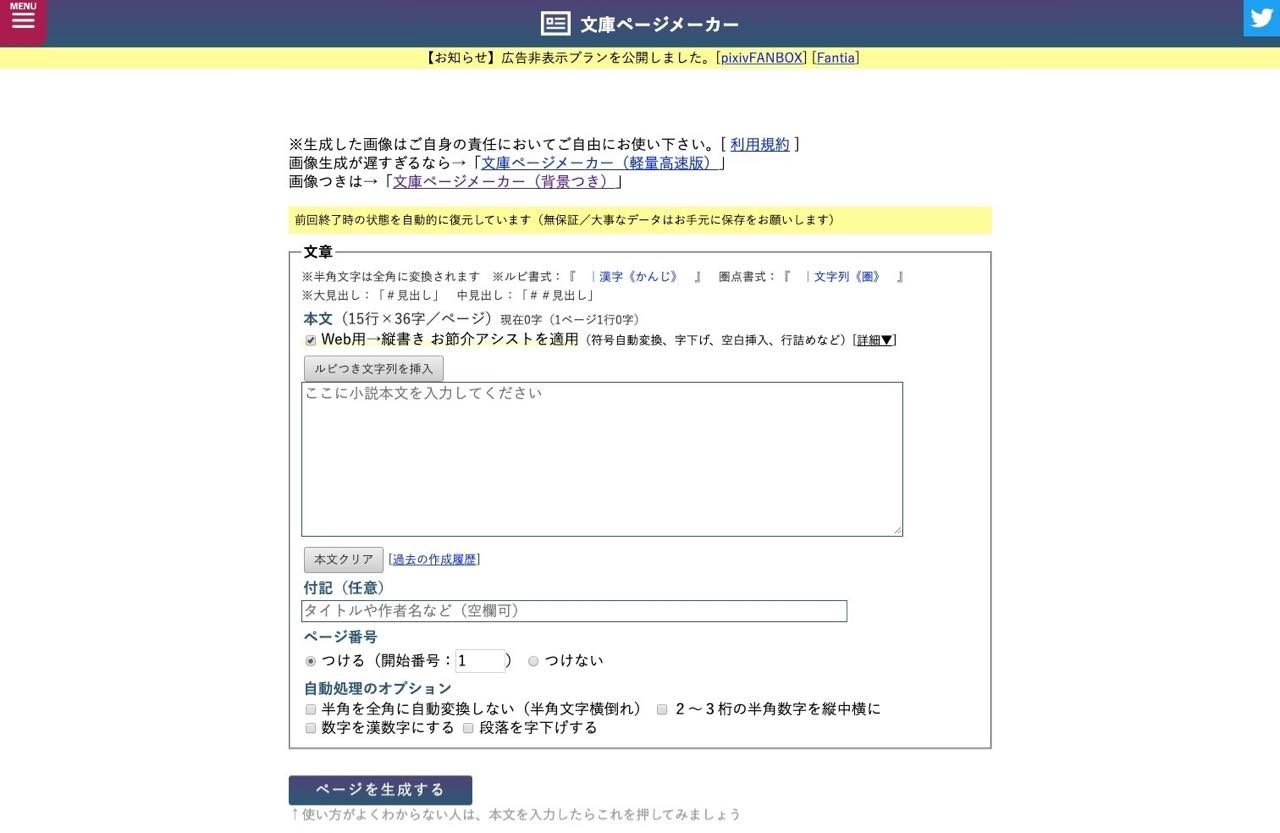
前回の記事でも紹介した、文庫小説っぽい画像が手軽に作成できるツール。
小説を投稿するならコレが一番おすすめです。
Lemon
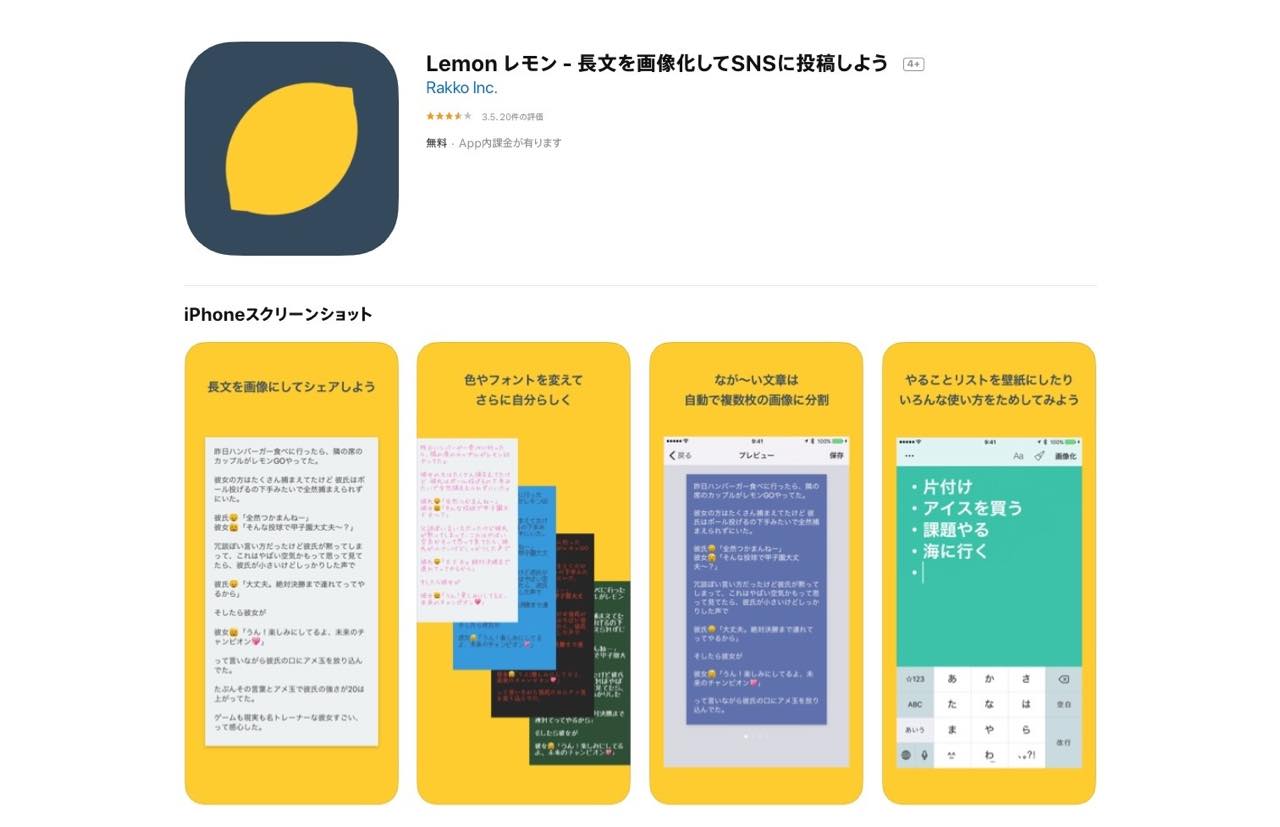
こちらはiPhoneアプリ。長文にも対応しており、長い文章は自動で複数画像に分割してくれます。
カジュアルな内容・文体の小説はこっちのほうが向いているかもですね。
写真や画像に文字・文章を入れるアプリ
画像文字入れ加工
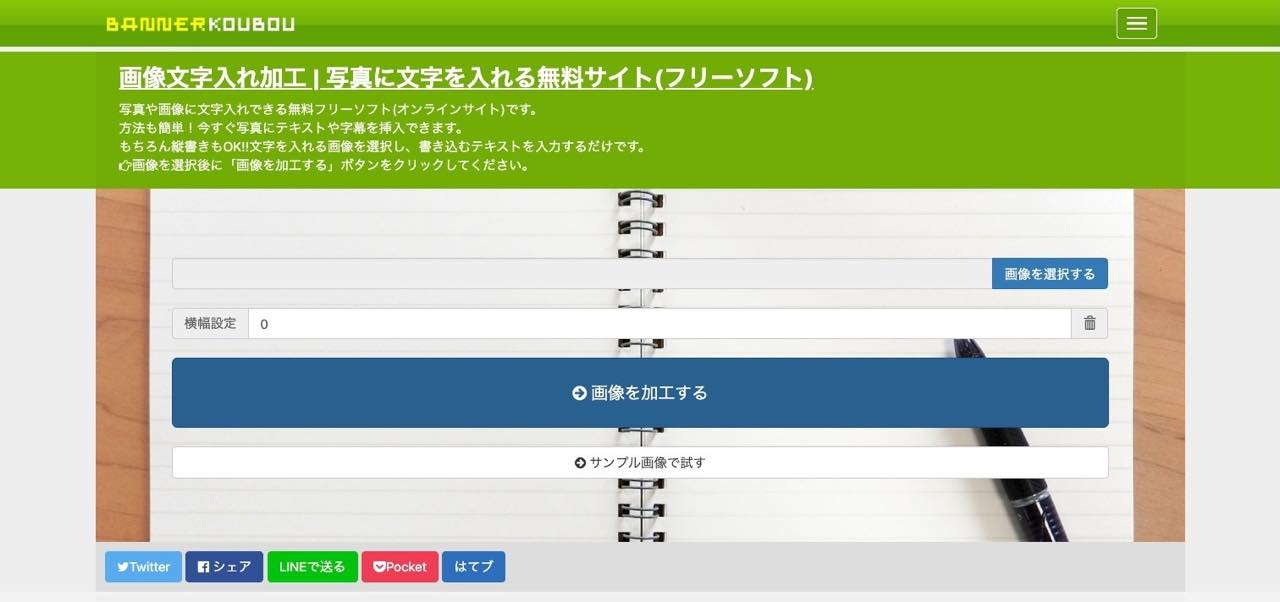
インスタなどでもよく見かける文字付き写真(画像)を手軽に作成できるツール。
写真にフレームや効果線を付けることもできます。
画像文字入れ加工 | 写真に文字を入れる無料編集サイト(フリーソフト)
ペイント風ツール
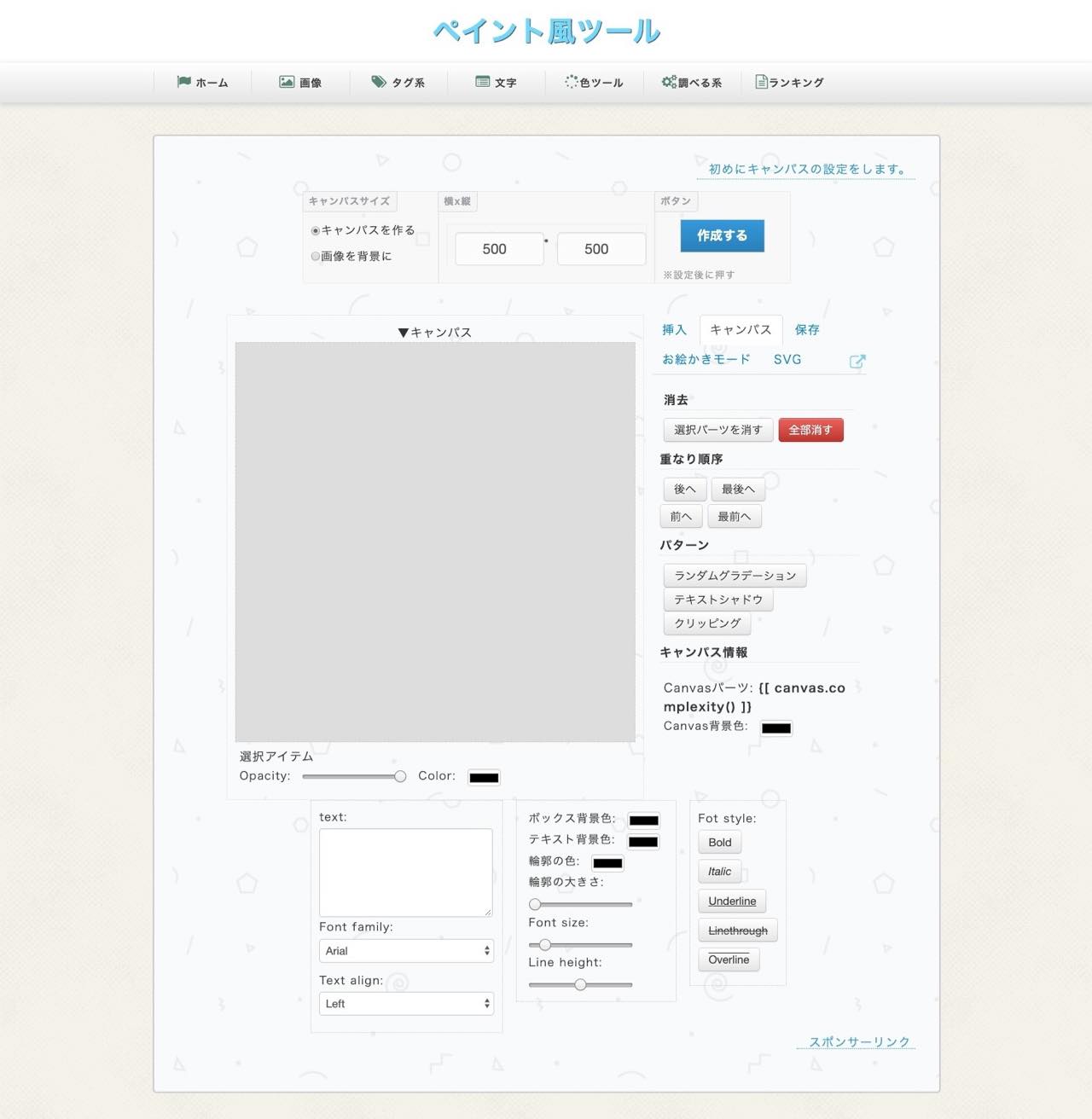
画像+文字が手軽に作成できるお絵かきモード付きツール。
ブログのアイキャッチ画像などを作るのに良さげですね。
Phonto 写真文字入れ
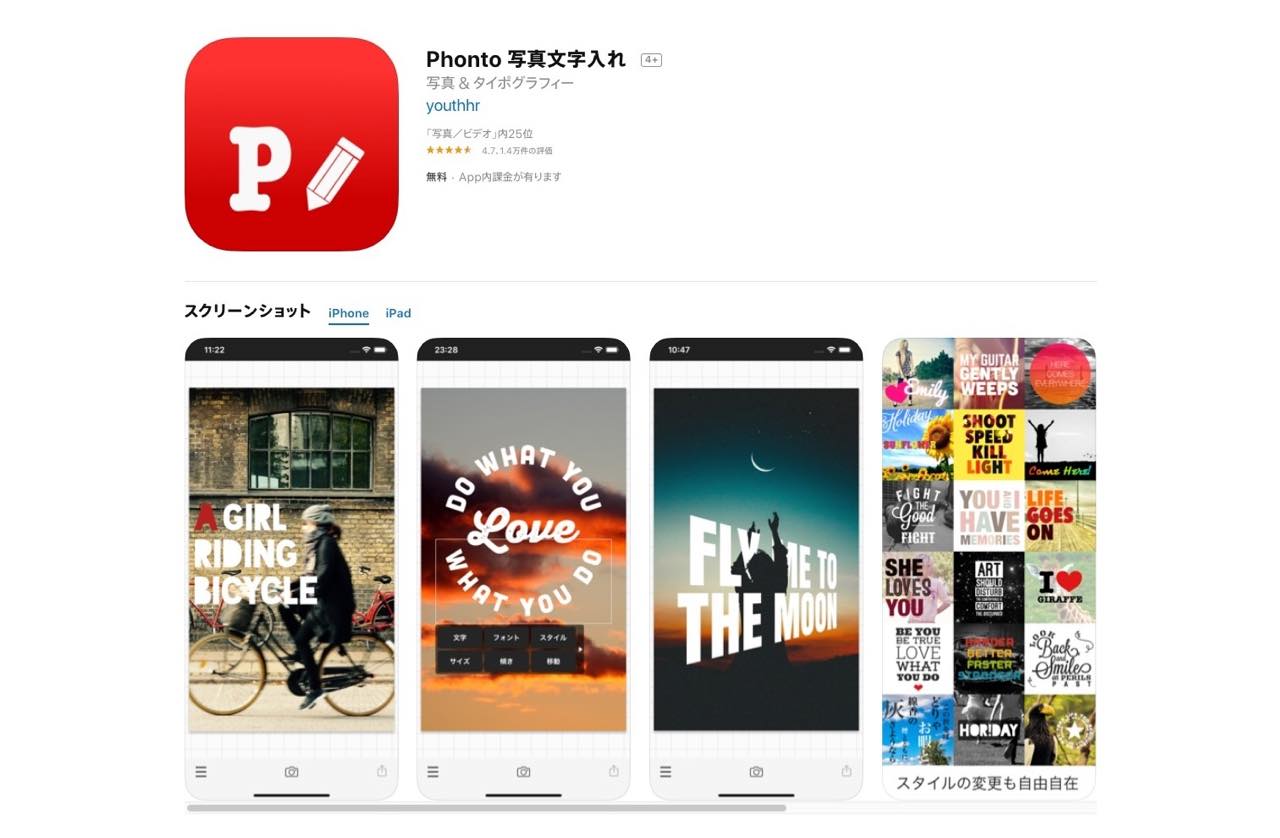
こちらはiPhone/Androidアプリ。
フォントの種類が豊富で加工パターンも実に様々なのが特徴です。
Phonto(App Store/Google Play)
ワード(Word)やエクセル(Excel)で文字・文章を画像化する方法
ワードやエクセルで作成した文章や文字を画像にする方法は、以下の3つがあります(他にもありますが割愛)。
- 文章を表示した画面をキャプチャ(スクリーンショット)して保存する。
- Webページ(html)として保存する。
- PDFで保存した後、Adobe Readerで開いてスナップショット保存する。
1の方法が最も手軽ですね。
2は出来上がったフォルダの中に画像ファイルが作成されます。
3の方法は少し手間がかかりますが、モニターに収まりきらないサイズの画像(文章)も一枚で保存できます。
「画像+文字」は衆目を集める?
ブログの記事などは、アイキャッチ画像を適度に配置したほうが完読率が上がるそうです。
さらに、単なる画像や写真よりも、そこに何らかのテキスト(文字・文章)が入っていたほうが注目されやすいようで、Instagramの投稿写真やYouTubeのサムネイルなどでも文字装飾が入ったものが目立ちますよね。
美的感覚からすると「これは、ちょっと……」と思うものもないではありませんが、これだけ様々な情報があふれかえる現代。まずは目に留めてもらわなければ、何も始まりません。
ならばせめて、なるべく元の画像や写真を損なわないカッコいい文字装飾を目指したいものですね。
画像が添付してあると人は思わずそちらに注目がいきやすい……ということは、文章もプレーンなテキストで投稿するよりも、あえて画像にしてアップしたほうが多くの人に読んでもらえる……なんてこともあるかも?